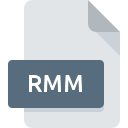
Rozszerzenie pliku RMM
RAM Meta Format
-
DeveloperRealNetworks
-
Category
-
Popularność2.7 (4 votes)
Czym jest plik RMM?
RMM to rozszerzenie, które najczęściej wykorzystywane jest przez pliki RAM Meta Format. Typ pliku RAM Meta Format został stworzony przez RealNetworks. Pliki RMM są obsługiwane przez oprogramowanie dostępne na urządzenia oparte na systemach operacyjnych Linux, Mac OS, Windows. Plik RMM należy do kategorii Pliki audio, podobnie jak 771 innych rozszerzeń plików z naszej bazy danych. Najbardziej popularnym programem do obsługi RMM jest RealPlayer, ale do wyboru jest jeszcze 5 rodzaje innego oprogramowania. Na stronie internetowej developera RealNetworks, Inc. znajdziesz szczegółowe dane dotyczące samego oprogramowania RealPlayer, a także na temat RMM i innych wspieranych formatów plików.
Programy wspierające rozszerzenie pliku RMM
Listę oprogramowania obsługującego pliki RMM, z podziałem na 3 platformy systemowe, znajdziesz poniżej. Pliki z rozszerzeniem RMM, czy też w każdym innym dowolnym formacie, można spotkać na każdej z platform systemowych. Mogą być przeniesione czy to na urządzenia stacjonarne, czy na platformy mobilne. Nie wszędzie jednak będzie możliwość ich poprawnej obsługi.
Programy obsługujące plik RMM
 MAC OS
MAC OS  Linux
Linux Jak otworzyć plik RMM?
Sytuacji, które mogą uniemożliwić otwarcie plików z rozszerzeniem RMM jest wiele. Ważne jest jednak, że wszystkie najczęściej występujące problemy z plikami o rozszerzeniu RMM można rozwiązać samemu. Możemy to zrobić szybko i bez pomocy eksperta IT. Poniżej prezentujemy instrukcje, które krok po kroku przeprowadzą Cię przez proces rozwiązania Twojego problemu.
Krok 1. Pobierz RealPlayer
 Najważniejszą i bardzo często występującą przyczyną, która uniemożliwia otwieranie plików RMM jest brak odpowiedniego programu, który wspiera pliki RMM na Twoim urządzeniu. Tutaj mamy bardzo proste rozwiązanie. Wybierz RealPlayer lub jeden z programów z listy (np. Media Player Classic, Free Studio, Real Media Player Plus), pobierz ze strony producenta i zainstaluj. Lista zawierająca wszystkie programy z podziałem na systemy operacyjne zamieszczona jest na górze strony. Jeżeli chcesz pobrać instalator RealPlayer i zrobić to bezpiecznie, sugerujemy aby odwiedzić stronę producenta RealNetworks, Inc. i skorzystać z ich repozytorium.
Najważniejszą i bardzo często występującą przyczyną, która uniemożliwia otwieranie plików RMM jest brak odpowiedniego programu, który wspiera pliki RMM na Twoim urządzeniu. Tutaj mamy bardzo proste rozwiązanie. Wybierz RealPlayer lub jeden z programów z listy (np. Media Player Classic, Free Studio, Real Media Player Plus), pobierz ze strony producenta i zainstaluj. Lista zawierająca wszystkie programy z podziałem na systemy operacyjne zamieszczona jest na górze strony. Jeżeli chcesz pobrać instalator RealPlayer i zrobić to bezpiecznie, sugerujemy aby odwiedzić stronę producenta RealNetworks, Inc. i skorzystać z ich repozytorium.
Krok 2. Sprawdź wersję i zaktualizuj RealPlayer
 Jeżeli po instalacji RealPlayer nadal pojawiają się problemy z otwarciem pliku RMM, przyczyną może być starsza wersja oprogramowania. Sprawdź na stronie producenta, czy wersja RealPlayer którą posiadasz jest najbardziej aktualna Zdarza się, że producenci oprogramowania wprowadzają obsługę innych, nowych formatów plików w nowych wersjach aplikacjacji. To może być jedna z przyczyn sytuacji, z powodu której plik RMM nie jest obsługiwany przez oprogramowanie RealPlayer. Natomiast najnowsza wersja RealPlayer powinna wspierać wszystkie formaty plików wykorzystywane przez wcześniejsze wersje programu.
Jeżeli po instalacji RealPlayer nadal pojawiają się problemy z otwarciem pliku RMM, przyczyną może być starsza wersja oprogramowania. Sprawdź na stronie producenta, czy wersja RealPlayer którą posiadasz jest najbardziej aktualna Zdarza się, że producenci oprogramowania wprowadzają obsługę innych, nowych formatów plików w nowych wersjach aplikacjacji. To może być jedna z przyczyn sytuacji, z powodu której plik RMM nie jest obsługiwany przez oprogramowanie RealPlayer. Natomiast najnowsza wersja RealPlayer powinna wspierać wszystkie formaty plików wykorzystywane przez wcześniejsze wersje programu.
Krok 3. Zmień domyślną aplikację do otwierania plików RMM na RealPlayer
Jeśli posiadasz już RealPlayer w najnowszej wersji i problemy nadal występują, należy wybrać domyślny program, który będzie obsługiwał pliki RMM na Twoim urządzeniu. Czynność ta może się delikatnie różnić w zależności od systemu operacyjnego na którym pracujesz, ale ogólny schemat postępowania jest podobny.

Zmiana domyślnej aplikacji na Windows
- Kliknij prawym przyciskiem myszy na ikonie pliku RMM, i wybierz z menu
- Kliknij
- Ostatniem punktem jest wybranie opcji i wybierz z eksploratora katalog instalacyjny RealPlayer. Całą operację potwierdź zaznaczając pole Zawsze używaj wybranego programu do otwierania plików RMM i klikając .

Zmiana domyślnej aplikacji na Mac OS
- Z menu podręcznego, które pojawi się po kliknięciu na ikonie pliku RMM prawym przyciskiem myszy, wybierz
- Otwórz sekcję klikając na jej tytuł
- Wybierz RealPlayer i kliknij
- W tym momencie powinno pojawić się okno z informacją Ta zmiana zostanie zastosowana do wszystkich dokumentów z rozszerzeniem RMM. W tym miejscu przyciskiem potwierdzamy całą operację.
Krok 4. Sprawdź plik pod kątem występowania różnych błędów
Jeśli po wykonaniu instrukcji z kroków 1-3 twój problem nadal występuje, musisz sprawdzić plik RMM. Może pojawić się wiele problemów, które uniemożliwiają otwarcie pliku.

1. Sprawdź, czy plik RMM nie jest zainfekowany malware lub innym szkodliwym oprogramowaniem
Jeśli plik RMM został zainfekowany, szkodliwe oprogramowanie uniemożliwia jego poprawne otwarcie. Przeskanuj sam plik RMM a także cały system korzystając z oprogramowania antywirusowego. Jeśli po skanowaniu otrzymałeś komunikat, że plik RMM jest niebezpieczny, wykonaj niezbędne czynności wyświetlone przez program, aby zneutralizować zagrożenie.
2. Sprwadź czy plik RMM jest nieuszkodzony
Jeżeli plik RMM został Ci dostarczony przez inną osobę, poproś o wysłanie go raz jeszcze. Być może nie został poprawnie skopiowany na nośnik danych i jest niekompletny, taka sytuacja uniemożliwia poprawne korzystanie z jego zasobów. Taka sama sytuacja może wystąpić, jeśli plik RMM nie został w całości pobrany z internetu. Spróbuj ponownie ściągnąć plik z oryginalnego źródła.
3. Sprawdź, czy użytkownik systemu z którego korzystasz posiada uprawnienia Administratora
Zdarza się, że do otarcia pliku potrzebujesz uprawnień Administratora systemu. Wyloguj się z obecnego i zaloguj na konto z odpowiednimi uprawnieniami. Po wykonaniu tej czynności spróbuj otworzyć plik RAM Meta Format
4. Sprawdź, czy system posiada odpowiednią ilość zasobów, aby uruchomić RealPlayer
System operacyjny może nie posiadać aktualnie wystarczającej ilości wolnych zasobów, aby uruchomić oprogramowanie do obsługi pliku RMM. Zamknij wszystkie otwarte programy i ponownie spróbuj otworzyć plik RMM.
5. Sprawdź czy Twój system operacyjny i sterowniki są aktualne
Posiadanie najbardziej aktualnych wersji oprogramowania wpływa nie tylko na bezpieczeństwo, ale także pozwala rozwiązywać wiele problemów, także te związane z RAM Meta Format. Może okazać się, że nowsze wersje oprogramowania rozwiązują problemy z RMM, które występowały wcześniej, lub były spowodowane bugami w systemie.
Chcesz pomóc?
Jeżeli posiadasz dodatkowe informacje na temat rozszerzenia pliku RMM będziemy wdzięczni, jeżeli podzielisz się nimi z użytkownikami naszego serwisu. Skorzystaj z formularza znajdującego się tutaj i prześlij nam swoje informacje dotyczące pliku RMM.

 Windows
Windows 



